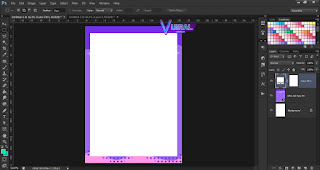Cara Membuat Template Ukuran Sertifikat Piagam Penghargaan
Daftar Isi
Cara Membuat Template Ukuran Sertifikat Piagam Penghargaan - Pada artikel sebelumnya kita telah selesai membahas mengenai Jenis Dan Ukuran Kertas Sertifikat Piagam Penghargaan, jadi sekarang waktunya kita akan membahas tentang cara pembuatan template sertifikat.
Untuk membuat template sertifikat sangatlah mudah sekali, karena kita hanya perlu menggunakan software desain ataupun editor seperti Microsoft Word, Photoshop dan CorelDraw. Jadi kalian dapat memakai salah satu software tersebut yang menurutmu lebih mudah untuk digunakan.
Selain itu, kita juga harus menyiapkan sebuah gambar berformat PNG atau JPG yang dimanan nantinya akan kita gunakan sebagai background sertifikat tersebut. Tapi apabila kalian tidak mempunyai background sertifikat maka kalian bisa mendowloadnya di internet, atau bisa juga membuat pola atau bingkai secara manual.
Untuk ukuran sertifikat, kita dapat memakai ukuran standar yang paling umum digunakan di industri percetakan. Berikut ini adalah daftar ukurannya:
2. Atur ukuran kertasnya di menubar "Page Layout".
4. Kemudian atur gambar tersebut supaya menjadi background dengan cara masuk ke menubar "Format".
Klik menu "Text Wrapping > Behind Text".
Pilih tombol "Reset Picture" untuk memakai ukuran asli gambar tersebut, lalu sesauikan dengan kertas tersebut.
Apabila kalian memutar supaya sesuai dengan tampilan sertifikat, maka kalian dapat menggunakan menu "Rotate".
5. Setelah itu buatlah background putih menggunakan menu "Shape" yang nantinya dapat kita gunakan sebagai background untuk isi teks sertifikat tersebut.
Untuk mengisi tulisan sertifikat, kalian dapat membuatnya sendiri menggunakan menu "Text Box" di Microsoft Word.
Jangan lupa, sebelum diprint kalian harus mengatur resolusi gambar tersebut menjadi 300px supaya aman. Silahkan pilih "Office Button > Print > Properties" setelah itu pilih angka 300 pada "Image Resolution".
2. Buat lembar kerja baru seperti berikut.
Untuk ukuran kertas kalian dapat memilih format A4, A5, Letter ataupun Folio. Namun Resolution pada dokumen tersebut harus tetap 300 Pixels/Inch supaya gambarnya tidak pecah saat dicetak.
3. Masukkan gambar yang akan dijadikan background sertifikat piagam penghargaan.
4. Buatlah background putih yang hampir memenuhi ukuran kertas menggunakan Pen Tool dan sejenisnya, sehingga nantinya gambar tersebut terlihat seperti bingkai sertifikat.
5. Setelah itu silahkan kalian buat sendiri isi teks untuk sertifikat tersebut.
2. Buatlah dokumen baru di CorelDraw seperti berikut:
Pilih ukuran format kertas Folio, Letter, A4 atau A5.
Kalian juga dapat mengatur tampilan kertas dengan memilih tampilan Landscape ataupun Portrait sesuai kebutuhanmu.
Jangan lupa, ukuran besaran Rendering Resolution harus diisi 300 dpi. Sama seperti di Word dan photoshop, hal ini bertujuan supaya kulitas gambar saat dilakukan proses printing tetap terlihat rapat dan jernih.
3. Selanjutnya input gambar sesuai dengan ukuran kertas tersebut.
4. Langkah terakhir kalian hanya perlu membuat isian sertifikat tersebut.
Demikian tutorial mengenai Cara Membuat Template Ukuran Sertifikat Piagam Penghargaan yang dapat saya tunjukkan kepada kalian semua. Semoga bermanfaat.
Untuk membuat template sertifikat sangatlah mudah sekali, karena kita hanya perlu menggunakan software desain ataupun editor seperti Microsoft Word, Photoshop dan CorelDraw. Jadi kalian dapat memakai salah satu software tersebut yang menurutmu lebih mudah untuk digunakan.
Selain itu, kita juga harus menyiapkan sebuah gambar berformat PNG atau JPG yang dimanan nantinya akan kita gunakan sebagai background sertifikat tersebut. Tapi apabila kalian tidak mempunyai background sertifikat maka kalian bisa mendowloadnya di internet, atau bisa juga membuat pola atau bingkai secara manual.
Untuk ukuran sertifikat, kita dapat memakai ukuran standar yang paling umum digunakan di industri percetakan. Berikut ini adalah daftar ukurannya:
- Ukuran kertas sertifikat Folio dalam satuan centimeter adalah 21,59 × 33,02 cm
- Ukuran kertas sertifikat Letter dalam satuan centimeter adalah 21,6 × 27,9 cm
- Ukuran kertas sertifikat A4 dalam satuan centimeter adalah 21,0 × 29,7 cm
- Ukuran kertas sertifikat A5 dalam satuan centimeter adalah 14,8 × 21,0 cm
Cara Membuat Template Ukuran Sertifikat Piagam Penghargaan Kosongan Dengan Mudah
1. Cara Membuat Template Sertifikat Piagam Penghargaan Di Microsoft Word (Docx)
1. Buka program aplikasi Microsoft Word dan buat dokumen baru.2. Atur ukuran kertasnya di menubar "Page Layout".
- Margins: pilih Narrow.
- Orientation: pilih Landscape untuk tampilan mendatar, Portrait untuk tampilan tegak.
- Size: ubah ukuran menjadi Letter.
4. Kemudian atur gambar tersebut supaya menjadi background dengan cara masuk ke menubar "Format".
Klik menu "Text Wrapping > Behind Text".
Pilih tombol "Reset Picture" untuk memakai ukuran asli gambar tersebut, lalu sesauikan dengan kertas tersebut.
Apabila kalian memutar supaya sesuai dengan tampilan sertifikat, maka kalian dapat menggunakan menu "Rotate".
5. Setelah itu buatlah background putih menggunakan menu "Shape" yang nantinya dapat kita gunakan sebagai background untuk isi teks sertifikat tersebut.
Untuk mengisi tulisan sertifikat, kalian dapat membuatnya sendiri menggunakan menu "Text Box" di Microsoft Word.
Jangan lupa, sebelum diprint kalian harus mengatur resolusi gambar tersebut menjadi 300px supaya aman. Silahkan pilih "Office Button > Print > Properties" setelah itu pilih angka 300 pada "Image Resolution".
Baca juga:
2. Cara Membuat Template Sertifikat Piagam Penghargaan Di Adobe Photoshop (PSD)
1. Buka software photoshop kalian.2. Buat lembar kerja baru seperti berikut.
Untuk ukuran kertas kalian dapat memilih format A4, A5, Letter ataupun Folio. Namun Resolution pada dokumen tersebut harus tetap 300 Pixels/Inch supaya gambarnya tidak pecah saat dicetak.
3. Masukkan gambar yang akan dijadikan background sertifikat piagam penghargaan.
4. Buatlah background putih yang hampir memenuhi ukuran kertas menggunakan Pen Tool dan sejenisnya, sehingga nantinya gambar tersebut terlihat seperti bingkai sertifikat.
5. Setelah itu silahkan kalian buat sendiri isi teks untuk sertifikat tersebut.
3. Cara Membuat Template Sertifikat Piagam Penghargaan Di CorelDraw (CDR)
1. Masuk kedalam software CorelDraw.2. Buatlah dokumen baru di CorelDraw seperti berikut:
Pilih ukuran format kertas Folio, Letter, A4 atau A5.
Kalian juga dapat mengatur tampilan kertas dengan memilih tampilan Landscape ataupun Portrait sesuai kebutuhanmu.
Jangan lupa, ukuran besaran Rendering Resolution harus diisi 300 dpi. Sama seperti di Word dan photoshop, hal ini bertujuan supaya kulitas gambar saat dilakukan proses printing tetap terlihat rapat dan jernih.
3. Selanjutnya input gambar sesuai dengan ukuran kertas tersebut.
4. Langkah terakhir kalian hanya perlu membuat isian sertifikat tersebut.
Download Template Sertifikat Gratis Siap Pakai
Apabila kalian membuat sertifikat yang langsung jadi, maka kamu bisa mendownload kumpulan template sertifikat gratis yang siap pakai dalam bentuk format Adobe Photoshop (PSD) dan Microsoft Word (Docx) berikut ini melalui Google Drive.Demikian tutorial mengenai Cara Membuat Template Ukuran Sertifikat Piagam Penghargaan yang dapat saya tunjukkan kepada kalian semua. Semoga bermanfaat.
Promo Menarik
Diskon Barang Elektronik Di Lazada Hingga 80%
Cek disini
Promo Cuci Gudang, Diskon Sampai 50%
Cek disini
Murah Pol - Barang Murah Berkualitas Mewah
Cek disini
Tampil Cantik Gak Perlu Mahal - Diskon 50%
Cek disini
Kumpulan Barang Untuk Kesehatan - Diskon 50%
Cek disini